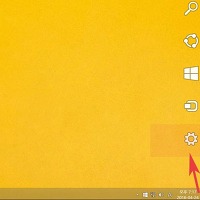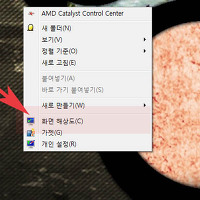윈도우7 속도 빠르게 시각효과 설정하는 방법
안녕하세요. 오늘은 윈도우7 속도 빨라지게 하는 시각효과에 대해서 알아보겠습니다.
시각효과는 윈도우에서 조금더 자연스럽게 보여주는 효과지만 생각보다 점유율을 많이 차지하게 됩니다.
시각효과를 꺼두면 느린 컴퓨터에서 윈도우를 조금이나마 쾌적하게 사용할수가 있습니다.
그럼 시각효과 설정방법에 대해서 설명하겠습니다.
1. 먼저 제어판을 실행해주세요.
제어판은 윈도우탐색기 또는 내컴퓨터,시작메뉴에서 실행할수 있습니다.

2. 제어판 실행후에 우측에 보기기준을 작은아이콘으로 변경합니다.
제어판항목들이 정렬되어 나오면 시스템을 클릭해주세요.
3. 시스템창이 열리면 좌측에 고급 시스템 설정을 클릭합니다.

4.시스템속성창이 열리면 성능에 설정을 선택해주세요.

5. 성능옵션에 시각효과를 보면 여러가지 옵션설정이 보이게 됩니다.
최적 성능으로 조정 또는 사용자지정에서 필요없는것을 해제해주세요.
시각효과를 해제하면 윈도우가 투박해질수 있지만, 속도는 빠르게 이용할수 있습니다.
이상으로 윈도우7 속도 빠르게 시각효과 설정하는 방법을 마치겠습니다.
'컴퓨터팁 > 윈도우' 카테고리의 다른 글
| 마우스 휠 스크롤 조정 설정하는 방법 (0) | 2016.05.17 |
|---|---|
| 컴퓨터 성능 테스트 윈도우체험지수 보는법 (0) | 2016.05.16 |
| 윈도우7 로그인화면 안나오게 안뜨게하기 (0) | 2016.05.15 |
| 윈도우7 부팅속도 빠르게 시간단축하는 방법 (0) | 2016.05.14 |
| 윈도우8.1 시스템종료 로그아웃하는 방법 (0) | 2016.05.01 |
| 모니터 화면 자동꺼짐 절전 디스플레이끄기 조절 설정방법 (0) | 2016.04.27 |
| 윈도우7 모니터 해상도 설정 변경하는 방법 (0) | 2016.04.27 |
| 마우스 좌우버튼 바꾸기 변경하기 (0) | 2016.04.25 |
| 윈도우7 폴더 액세스 권한 부족 해결방법 (0) | 2016.04.25 |
| 윈도우8.1 바탕화면 데스크탑 모드 시작 바로가기 방법 (0) | 2016.04.25 |